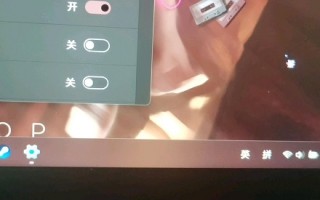从win11退回win10怎么清理c盘,用户们可以直接的点击此电脑下c盘,然后直接的选择属性下的磁盘清理,然后直接的勾选要检查的文件直接的点击确定就可以了,那么接下来就让本站来为用户们来仔细的介绍一下从win11退回win10清理c盘方法吧。
从win11退回win10清理c盘方法
1、 首先,进入win11系统桌面上找到并双击打开“此电脑”图标。

2、 然后,在此电脑界面中,右键点击c盘选择“属性”选项。
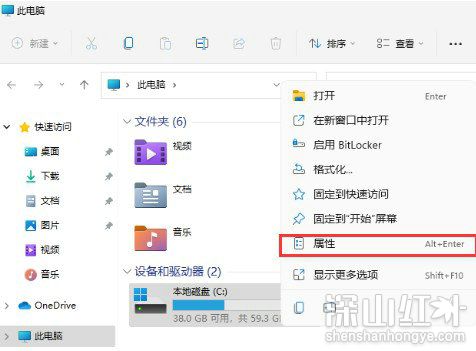
3、 弹出属性界面后,点击选择“磁盘清理”选项。
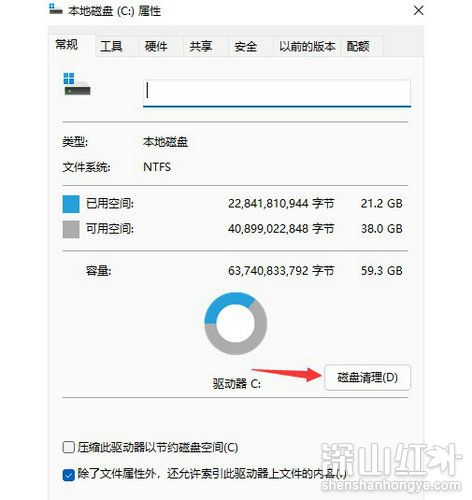
4、 接着,勾选需要检查删除的文件,点击“确定”选项。
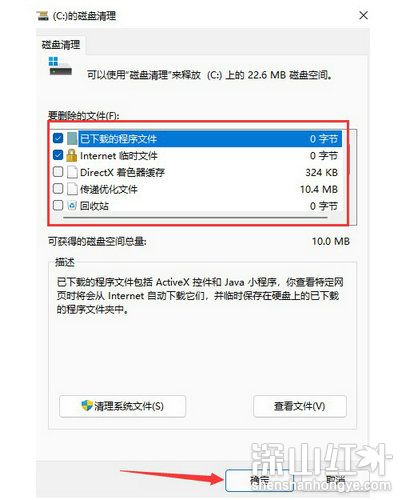
5、 最后,页面会弹出提示窗口,点击选择删除文件即可。
com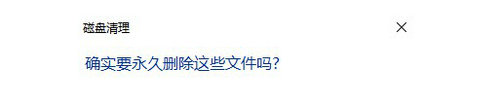
标签: com
凯发集团官网的版权声明:除非特别标注,否则均为本站原创文章,转载时请以链接形式注明文章出处。